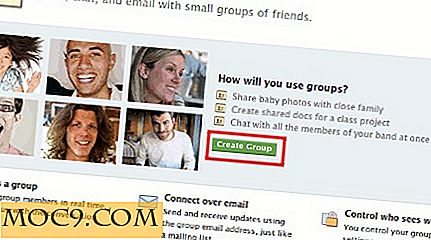כיצד לעדכן את Windows 10 מחובר
עדכון Windows אינו דבר משמעותי; כל מה שאתה צריך לעשות זה לבדוק את העדכונים ולחץ על הכפתור כדי להפוך את Windows לעשות את הדבר. כל זה טוב ו dandy, אבל אם אתה מישהו מתקין או reinstalls Windows מספר פעמים כחלק של העבודה שלך או אם יש לך מספר מכונות Windows, ולאחר מכן להוריד את כל העדכונים בנפרד הוא לא רק זמן רב ו unproductive אבל הוא גם מתסכל.
הדבר הטוב הוא שאתה יכול למעשה להוריד עדכונים של Windows עבור התקנות מחובר על מערכות רבות ככל שתרצה. אז, אם אי פעם צריך, הנה איך אתה יכול להוריד, להתקין ולעדכן את Windows במצב לא מקוון.
הערה: למרות שאני מציג את זה ב- Windows 10, הליך זה גם עובד עם גירסאות קודמות כמו Windows 7, 8, ו 8.1.
עדכון Windows 10 Offline
כדי לעדכן את מכונת Windows במצב לא מקוון, תחילה עליך להוריד את כל העדכונים הזמינים למיקום שבו ניתן לגשת בקלות, כגון כונן USB. לשם כך אנחנו הולכים להשתמש ביישום חופשי ונייד שנקרא Portable Update.
המשך להוריד את היישום. לאחר ההורדה, לחלץ את קובץ zip ולבצע את היישום. במקרה שלי הוצאתי את התוכן של קובץ ה- zip לתוך תיקייה בשם "PortUp" על שולחן העבודה שלי. בהיותך יישום נייד, אתה תמיד יכול להעביר את התיקייה לכונן נשלף לאחר שתסיים להוריד את העדכונים.

ברגע שאתה פותח את היישום, Portable Update ינחה אותך להוריד כמה קבצים הנדרשים כדי לחפש, להוריד ולהתקין את Windows עדכונים. בחר את כל תיבות הסימון המסומנות באדום ולחץ על כפתור "התחל" המופיע בפינה השמאלית העליונה.

במקרה שלי היישום נכשל להוריד את הקובץ "wsusscn2.cab" מספר פעמים. אם אתה נתקל באותה בעיה, ולאחר מכן הורד את הקובץ באופן ידני והנח אותו בתיקייה "Toolbox".

לאחר הורדת כל הקבצים הדרושים, תועבר אל החלון הראשי שבו היישום מציג את כל הפרטים על המערכת הנוכחית.

עכשיו, עבור אל הכרטיסייה "מערכת" ולחץ על לחצן התחל כדי להתחיל את החיפוש עבור כל העדכונים הזמינים של Windows.

לאחר שתהליך החיפוש הושלם, הכרטיסייה חיפוש תציג את כל העדכונים הזמינים עבור המערכת הספציפית שלך. כרטיסייה זו מתעלמת מכל העדכונים שכבר מותקנים במערכת שלך.

אם תעבור לכרטיסייה "הורדה", תראה את כל העדכונים הזמינים עבור מערכת ההפעלה הנוכחית. במקרה שלי זה יהיה Windows 10.

הדבר הטוב על עדכון נייד היא שהיא מציגה שפע של מידע כמו גודל ההורדה, סוג העדכון, חומרת העדכון, קישורים מאמר KB, מצב אתחול, וכו ', לגבי כל עדכון זמין. בחר את כל העדכונים שברצונך להוריד להתקנה לא מקוונת, ולחץ על הלחצן "התחל".

הפעולה לעיל תתחיל להוריד את העדכונים שנבחרו.

לאחר שהורדת העדכונים הושלמה, תוכל להתקין את העדכונים שהורדו מהכרטיסייה "התקנה". כדי להתקין, בחר את העדכון ולחץ על כפתור "התחל" המופיע בפינה הימנית העליונה.

כל העדכונים שהורדו על-ידי עדכון נייד יישמרו בתיקיה בשם "מטמון".

מאחר שכל העדכונים מאוחסנים באופן מקומי, באפשרותך להעתיק / להעביר את כל תיקיית העדכונים הניידים להתקן נשלף ולהתקין את העדכונים כנדרש, כל עוד שתי גירסאות מערכת ההפעלה זהות.
כפי שניתן לראות, עדכון נייד מספק דרך ללא שטות להוריד את כל העדכונים של Windows לשימוש לא מקוון. אז, אם אתה מישהו שצריך להתקין את Windows Updates, אז תן לתת עדכון נייד.
האם להגיב למטה לשתף את המחשבות והניסיון שלך על השימוש ב- Portable Update כדי להתקין את Windows עדכונים באופן לא מקוון.